系列文章目录
文章目录
前言
在大数据流行的今天,对数据的处理以及分析都成了至关重要的方面。二我们这节所要学的就是对图片的处理。利用代码去处理一些图片。以及认识图片的本质。
图片的马赛克
我们都知道,在生活中我们有时候为了不暴露我们的信息。照片有时就会用马赛克的方式来隐藏我们的基本面貌信息。虽然现在手机推出了很多的软件可以对图片进行马赛克处理,但是大多数的软件马赛克都是已经设定好的,无法更改他们的值。而今天我们就可以用到Python中的matplotlib模块来实现图片的马赛克。
一.安装matplotlib,numpy等模块
python的编写有人用的时VS code,也有pycharm编译器。这里介绍vs code编译器。
一.按住win+R键,打开控制端,输入cmd命令;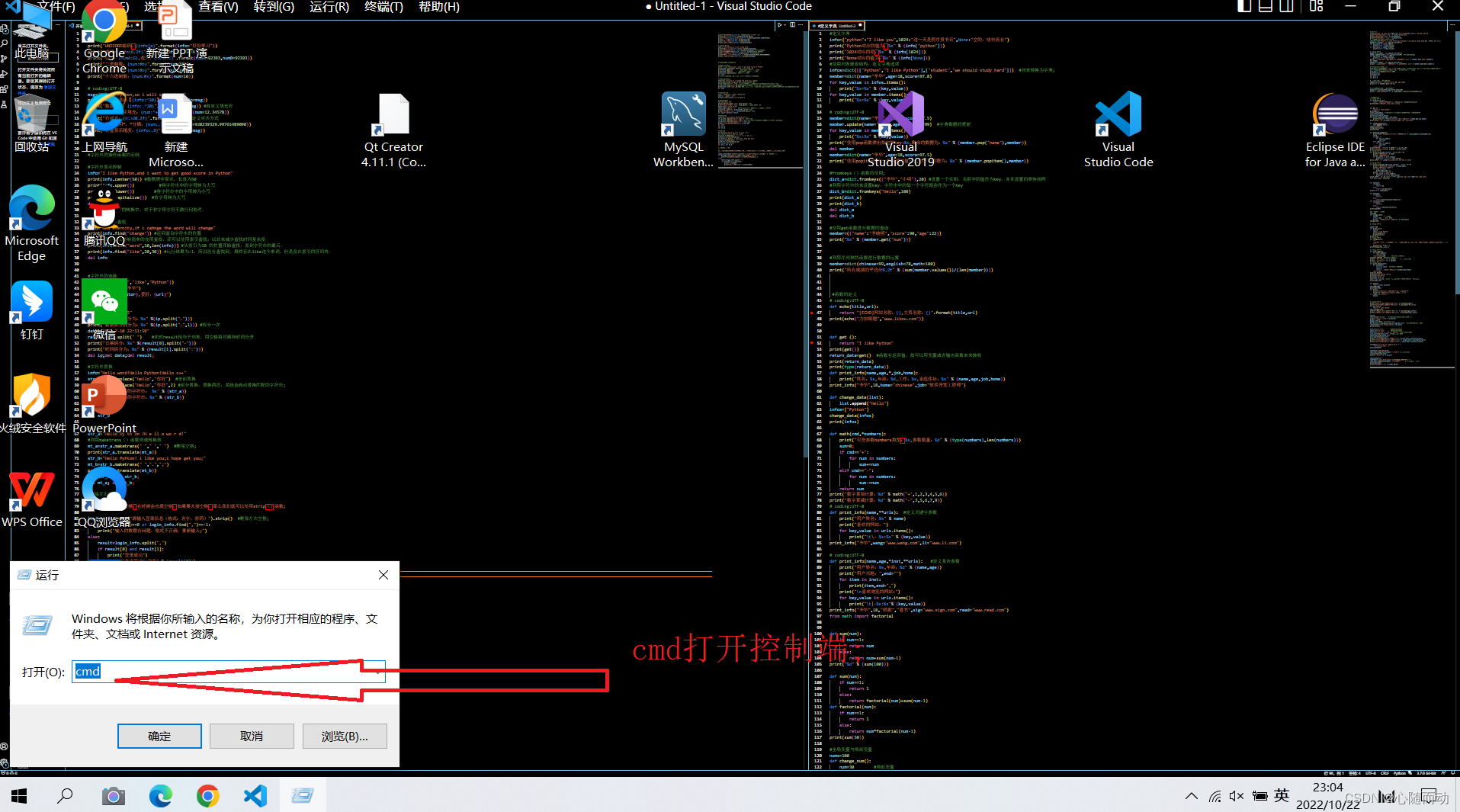
二.在打开的用户控制界面输入
pip install [模块]
命令;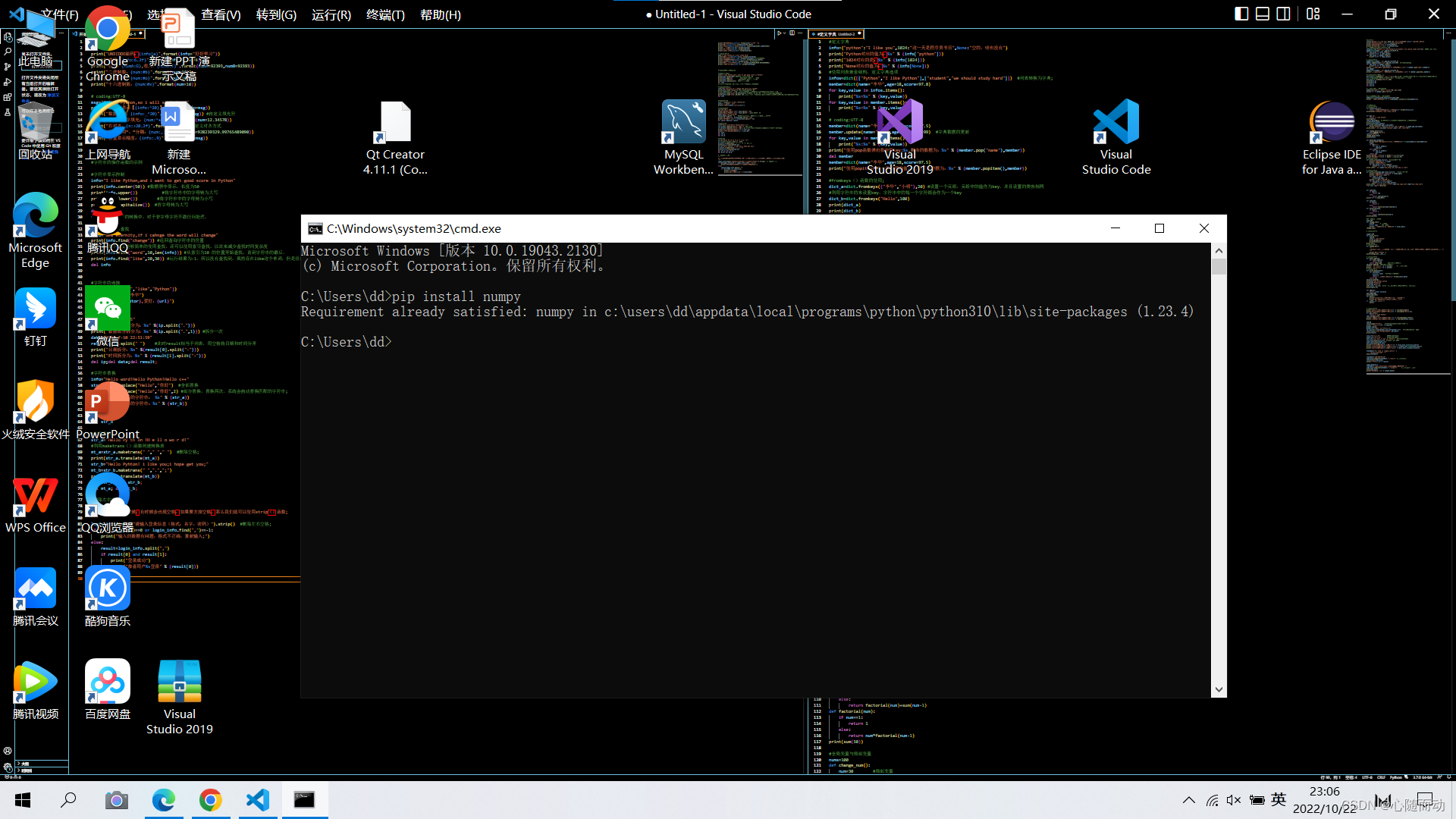
如上图一样,将需要下载的模块输入,下载成功后就可以使用模块。而对于使用pycharm编译器的同学,就打开pycharm的终端,输入
pip install [模块]
就可以了。
三.使用模块
我们主要使用的时matplotlib中的image,故我们导入模块;
import matplotlib.image as mpimg
import math
import numpy as np
import matplotlib.pyplot as plt
导入模块后,我们就可以进行图片的处理了.
二.马赛克图片
一.导入图片
matplotlib.image中的imread()函数就是用来读取图片的编码的。我们可以提前将要使用的图片放在该目录下,也可直接导入,这里博主就使用上次爬虫得到的图片。具体的图片你自己根据自己的情况来定
data_jpg=mpimg.imread('D:\CSDN图片\work.jpg') #导入图片,解码
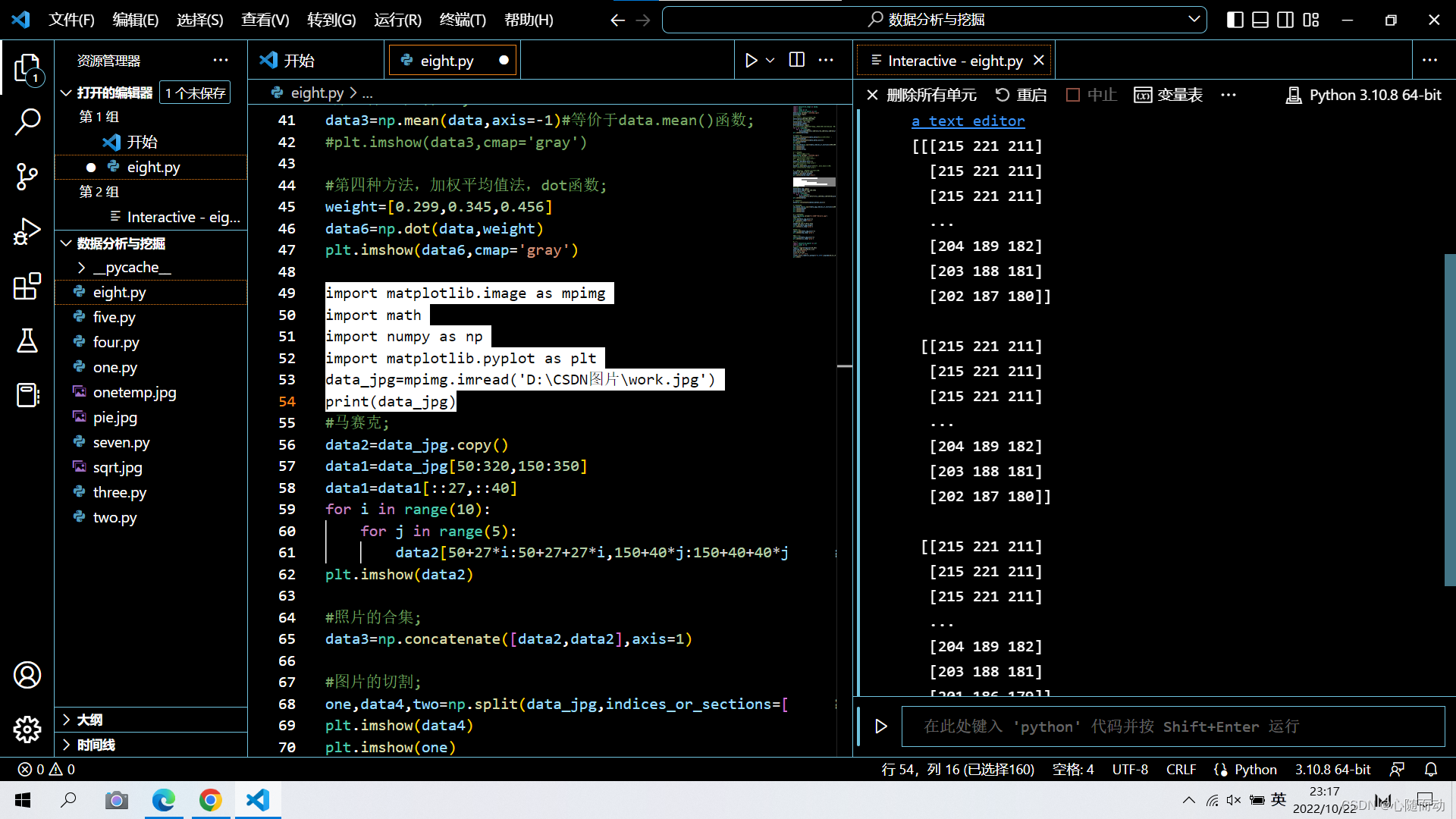
我们打印一下他的值,我们会发现图片解码后就是一个三维数组。而我们对他的操作都是这个数组的操作。
二.定位区域
我们对需要打马赛克的位置进行定位,(
imshow()函数
)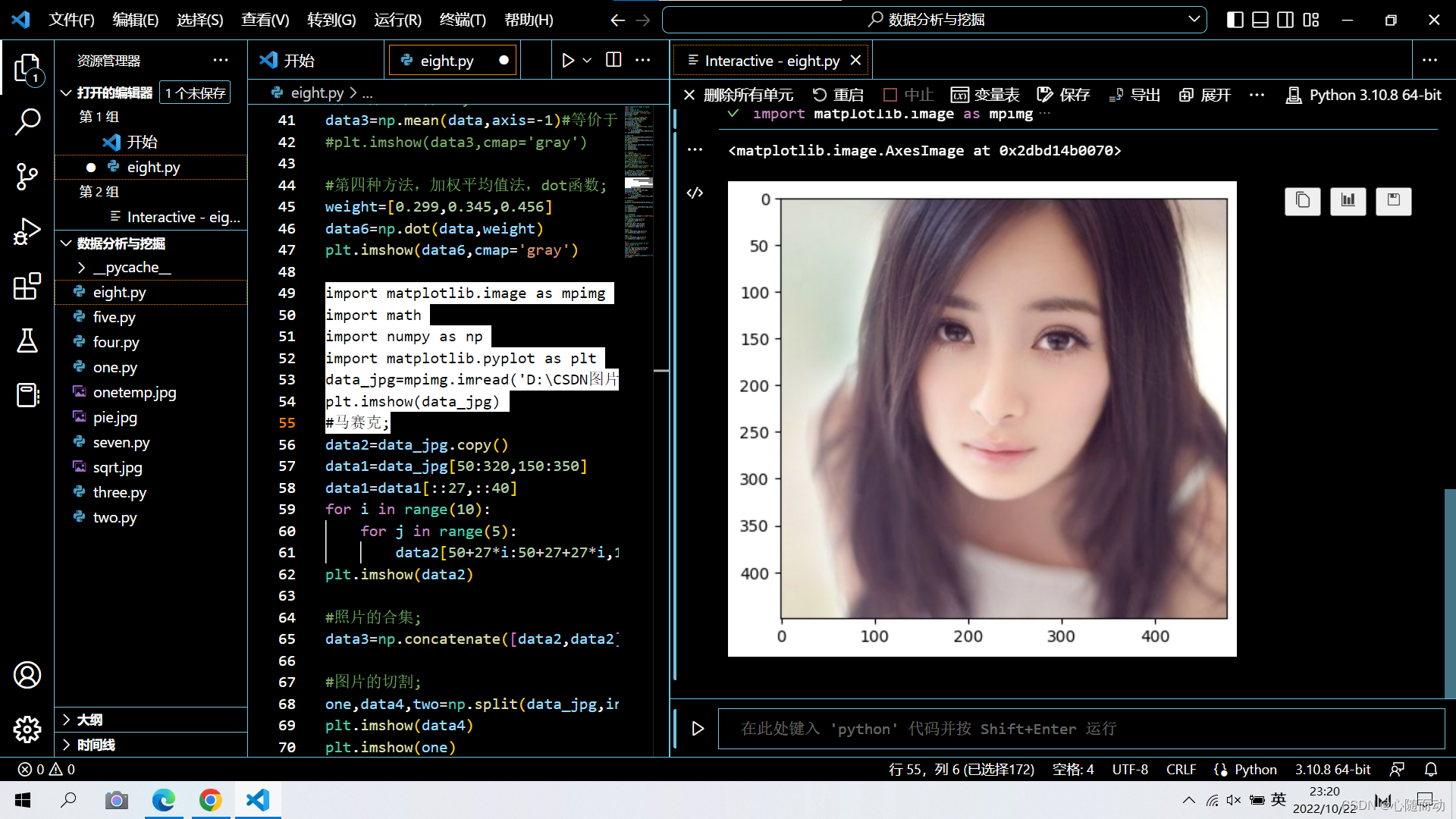
我们会发现我们导入的图片的周围出现了刻度,我们可以根据他上面的刻度来估计我们要进行打码的位置。找到打码的位置后,进行切割;
data1=data_jpg[50:320,150:350]
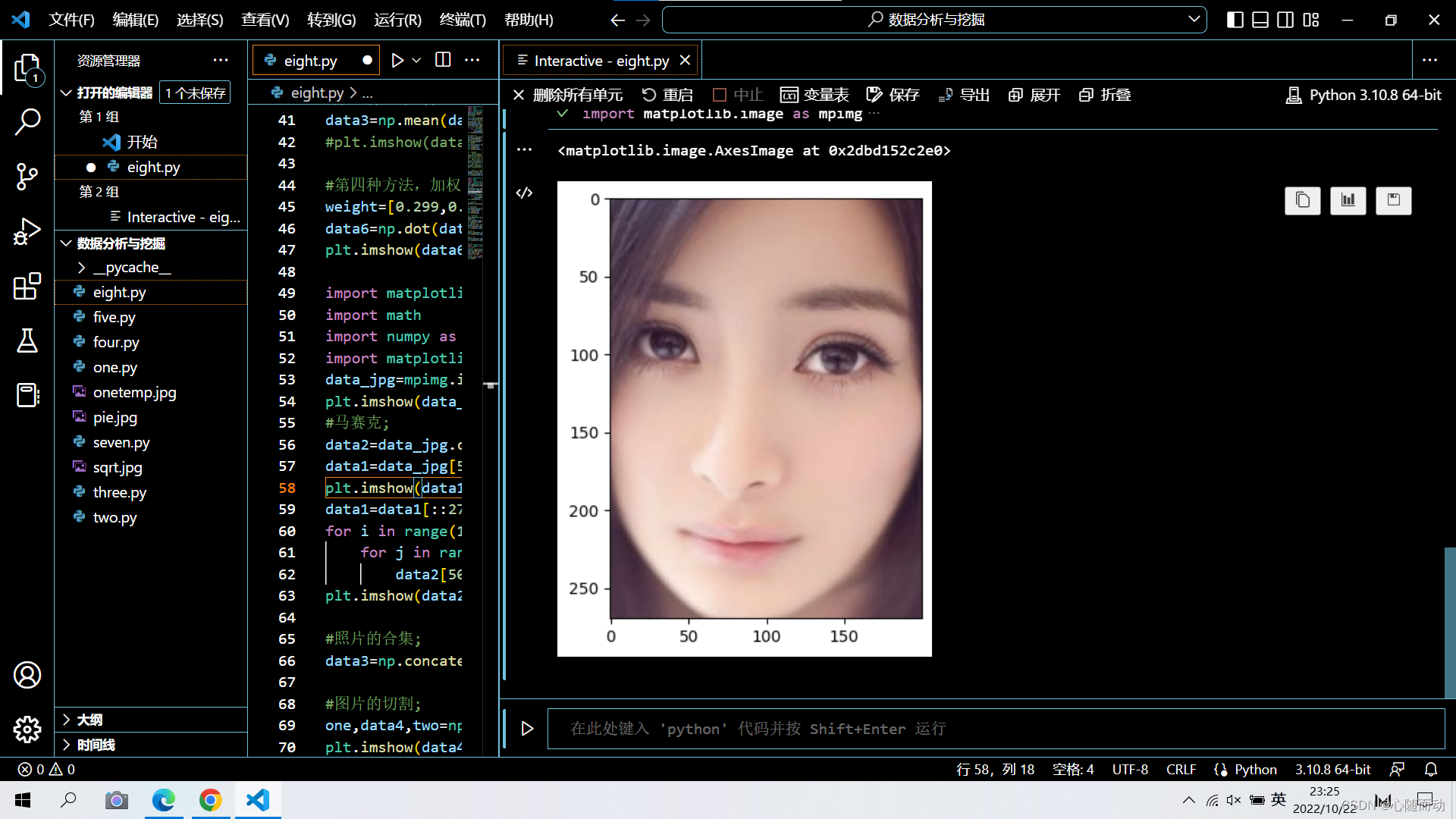
然后我们就会得到一个经过切割过的图片。我们现在就对这张图片进行像素进行细分割。
data1=data1[::27,::40]
根据自己的需要,定义分割的值,这里就表示了把图片的像素以27(y轴),40(x轴)的间隔进行切割为一个像素。就会形成马赛克。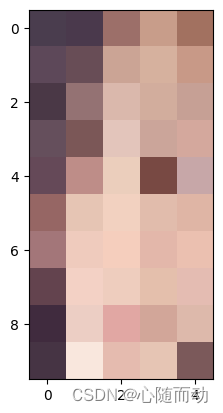
三.图片的合成
最后将上面已经马赛克化的图片区域拷贝到原图片中就可以了;
for i inrange(10):for j inrange(5):
data2[50+27*i:50+27+27*i,150+40*j:150+40+40*j]=data1[i,j]
最后,将图片显示出来就可以了,如果需要保存,就使用
savefig()
函数即可;
现在我们来看看最后的效果;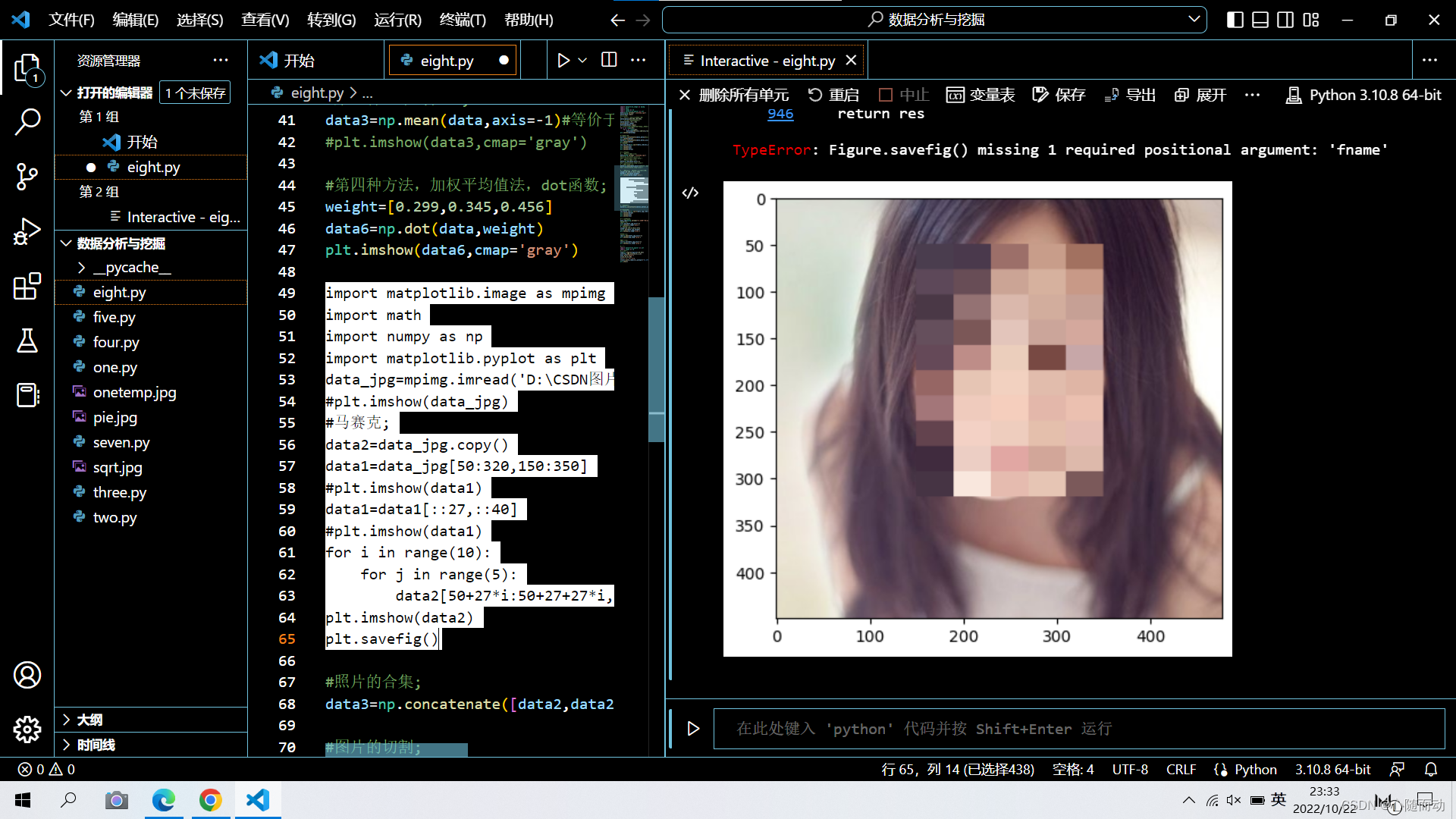
源代码展示;
import matplotlib.image as mpimg
import math
import numpy as np
import matplotlib.pyplot as plt
data_jpg=mpimg.imread('D:\CSDN图片\work.jpg')#plt.imshow(data_jpg)#马赛克;
data2=data_jpg.copy()
data1=data_jpg[50:320,150:350]#plt.imshow(data1)
data1=data1[::27,::40]#plt.imshow(data1)for i inrange(10):for j inrange(5):
data2[50+27*i:50+27+27*i,150+40*j:150+40+40*j]=data1[i,j]
plt.imshow(data2)
图片拼接
python中队图片的处理,除了可以打马赛克,还可以对其进行变色,虚拟化,灰图像处理,图片拼接等功能;
concatenate()函数
图片的拼接就是用concatenate()函数实现;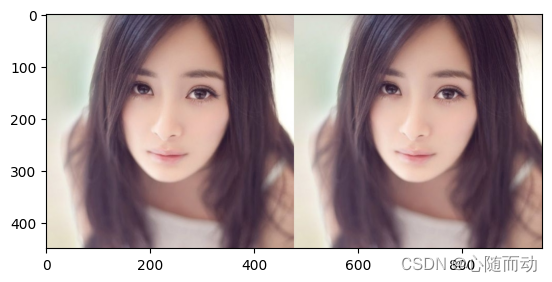
import matplotlib.image as mpimg
import math
import numpy as np
import matplotlib.pyplot as plt
data_jpg=mpimg.imread('D:\CSDN图片\work.jpg')
data3=np.concatenate([data_jpg,data_jpg],axis=1)
plt.imshow(data3)
图像的灰度化
一.max()方法
上文提到的,图片的组成就是一个三维数组,其中的数字代表了他们的图像特点。所以,图像的灰度化,也就可以通过改变他们的位置,值,维度来改变图片的颜色,形状.
我们可以看下面的例子;
import matplotlib.image as mpimg
import math
import numpy as np
import matplotlib.pyplot as plt
data_jpg=mpimg.imread('D:\CSDN图片\work.jpg')print(data_jpg)
[[[215221211][215221211][215221211]...[204189182][203188181][202187180]][[215221211][215221211][215221211]...[204189182][203188181][202187180]][[215221211][215221211][215221211]...[204189182][203188181][201186179]].........[188150137][189151138][189151138]]]
data_jpg=mpimg.imread("D:\CSDN图片\work.jpg")
#最大值法;
s=np.max(data_jpg,axis=-1)#axis取-1就是为了得到最里面的值;
plt.imshow(s,cmap='gray') #cmap参数表示最后的颜色,gray时灰色;
效果展示;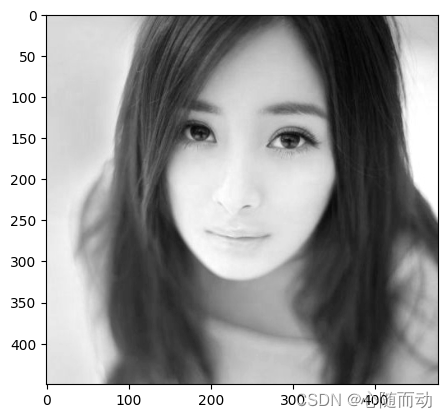
二.min()方法
和max()方法相似,所以这里不做过多的介绍,就直接粘贴代码;
data_jpg=mpimg.imread("D:\CSDN图片\work.jpg")
sss=np.min(data_jpg,axis=-1)
plt.imshow(sss,cmap='gray')
三.平均值法mean()函数
data_jpg=mpimg.imread("D:\CSDN图片\work.jpg")#最大值法;
s=np.max(data_jpg,axis=-1)
plt.imshow(s,cmap='gray')
效果展示;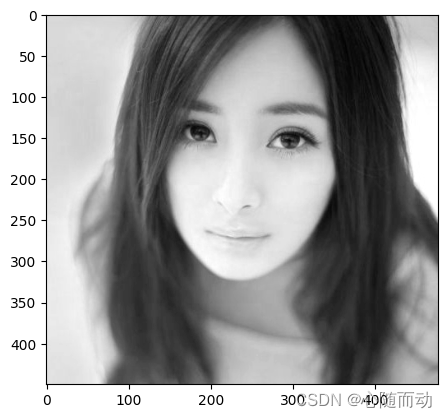
和上面的方法所得出的效果基本相似。所以,掌握其中一种方法即可.
四.加权平均值法
和平均值法不一样的是,加权平均值法可以根据自己给的数据不同的灰度化;
data_jpg=mpimg.imread("D:\CSDN图片\work.jpg")
weight=[0.01,0.01,0.01]#这里的值自己更改,值越大,灰度化颜色偏深,反之则偏浅.
ss=np.dot(data_jpg,weight)
plt.imshow(ss,cmap='gray')
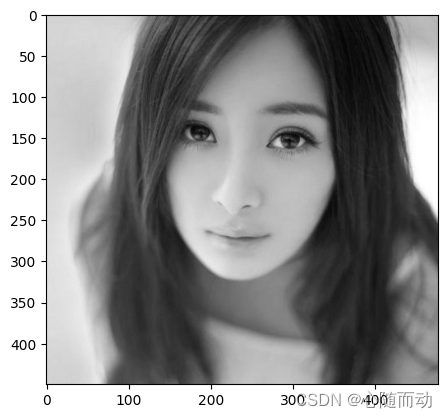
图片的分割
有时候我我们只需要图片其中的一小部分,那我们就可以通过分割函数
split()
函数来实现;
one,data4,two=np.split(data_jpg,indices_or_sections=[100,400],axis=1)#中间的参数表示我们分割的区间;
plt.imshow(data4)
plt.imshow(one)
plt.imshow(two)
效果展示;
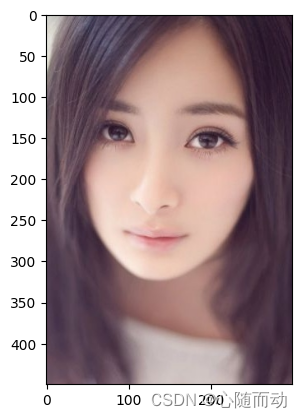
总结
本节我要介绍的就这些了,对于图片的处理还有很多的方式,这里就先不过多的介绍,后面我会继续更新。利用代码实现图片的处理,会有很大的灵活使用空间,不局限于手机软件的限制,所以掌握这些方式也是有很大的益处.
源代码放在了下面,有兴趣的同学可以看一下.
源代码
import matplotlib.image as mpimg
import math
import numpy as np
import matplotlib.pyplot as plt
data=mpimg.imread("./onetemp.jpg")
data1=data.copy()#打马赛克;#第一步,找出要打马赛克的位置;
data2=data1[200:900,100:800]#第二步,将图片比例的收缩;
data2=data2[::35,::35]print(data2.shape)
datatemp=data1.copy()#第三步,替换,将现有的替换到原来的,记住两个尺寸不一样;for i inrange(20):for j inrange(20):
datatemp[200+35*i:200+35*i+35,100+35*j:100+35*j+35]=data2[i,j]
plt.imshow(datatemp)#图片的拼接;
data4=np.concatenate([data,data])#axis=1时,并排着;
plt.imshow(data4)
data5=np.concatenate([data,data],axis=1)
plt.imshow(data5)#图片切割;
one,two,three=np.split(data,indices_or_sections=[400,600],axis=1)
plt.imshow(one)
plt.imshow(two)
plt.imshow(three)#图像灰度化;#第一种方法,最小值法;
data=mpimg.imread('./onetemp.jpg')#data=np.min(data,axis=-1)#plt.imshow(data,cmap='gray')#第二种方法,最小值法;
data1=np.max(data,axis=-1)#plt.imshow(data1,cmap='gray')#第三种,平均值法;
data3=np.mean(data,axis=-1)#等价于data.mean()函数;#plt.imshow(data3,cmap='gray')#第四种方法,加权平均值法,dot函数;
weight=[0.299,0.345,0.456]
data6=np.dot(data,weight)
plt.imshow(data6,cmap='gray')
data_jpg=mpimg.imread('D:\CSDN图片\work.jpg')print(data_jpg)#plt.imshow(data_jpg)#马赛克;
data2=data_jpg.copy()
data1=data_jpg[50:320,150:350]#plt.imshow(data1)
data1=data1[::27,::40]#plt.imshow(data1)for i inrange(10):for j inrange(5):
data2[50+27*i:50+27+27*i,150+40*j:150+40+40*j]=data1[i,j]
plt.imshow(data2)#照片的合集;import matplotlib.image as mpimg
import math
import numpy as np
import matplotlib.pyplot as plt
data_jpg=mpimg.imread('D:\CSDN图片\work.jpg')
data3=np.concatenate([data_jpg,data_jpg],axis=1)
plt.imshow(data3)#图片的切割;
one,data4,two=np.split(data_jpg,indices_or_sections=[100,400],axis=1)
plt.imshow(data4)#plt.imshow(one)#plt.imshow(two)#图像的灰度化;
data_jpg=mpimg.imread("D:\CSDN图片\work.jpg")#最大值法;
s=np.max(data_jpg,axis=-1)
plt.imshow(s,cmap='gray')#加权平均值法;
data_jpg=mpimg.imread("D:\CSDN图片\work.jpg")
weight=[0.31,0.41,0.53]
ss=np.dot(data_jpg,weight)
plt.imshow(ss,cmap='gray')#平均值法;
smp=np.mean(data_jpg,axis=-1)
plt.imshow(smp,cmap='gray')#最小值法;
sss=np.min(data_jpg,axis=-1)
plt.imshow(sss,cmap='gray')
版权归原作者 心随而动 所有, 如有侵权,请联系我们删除。